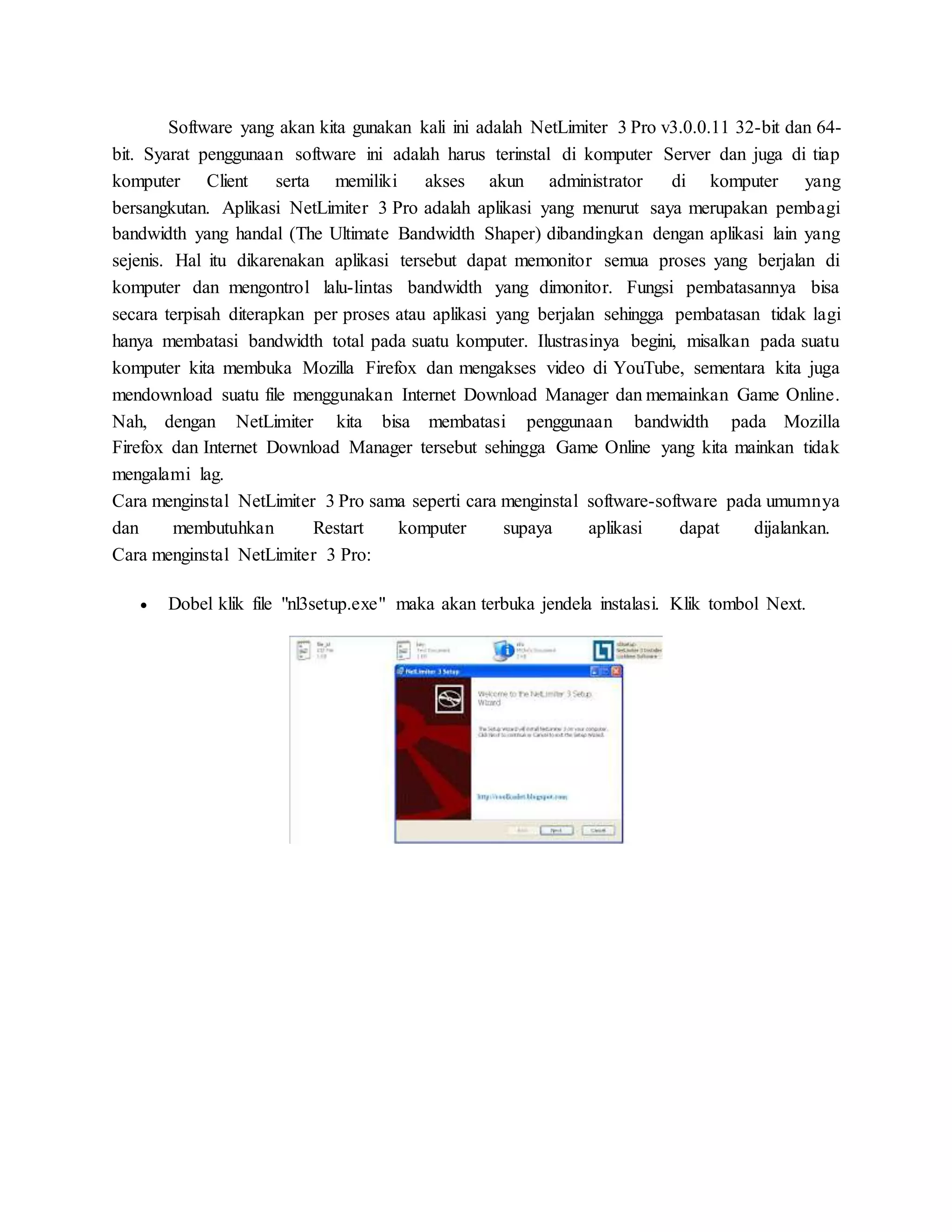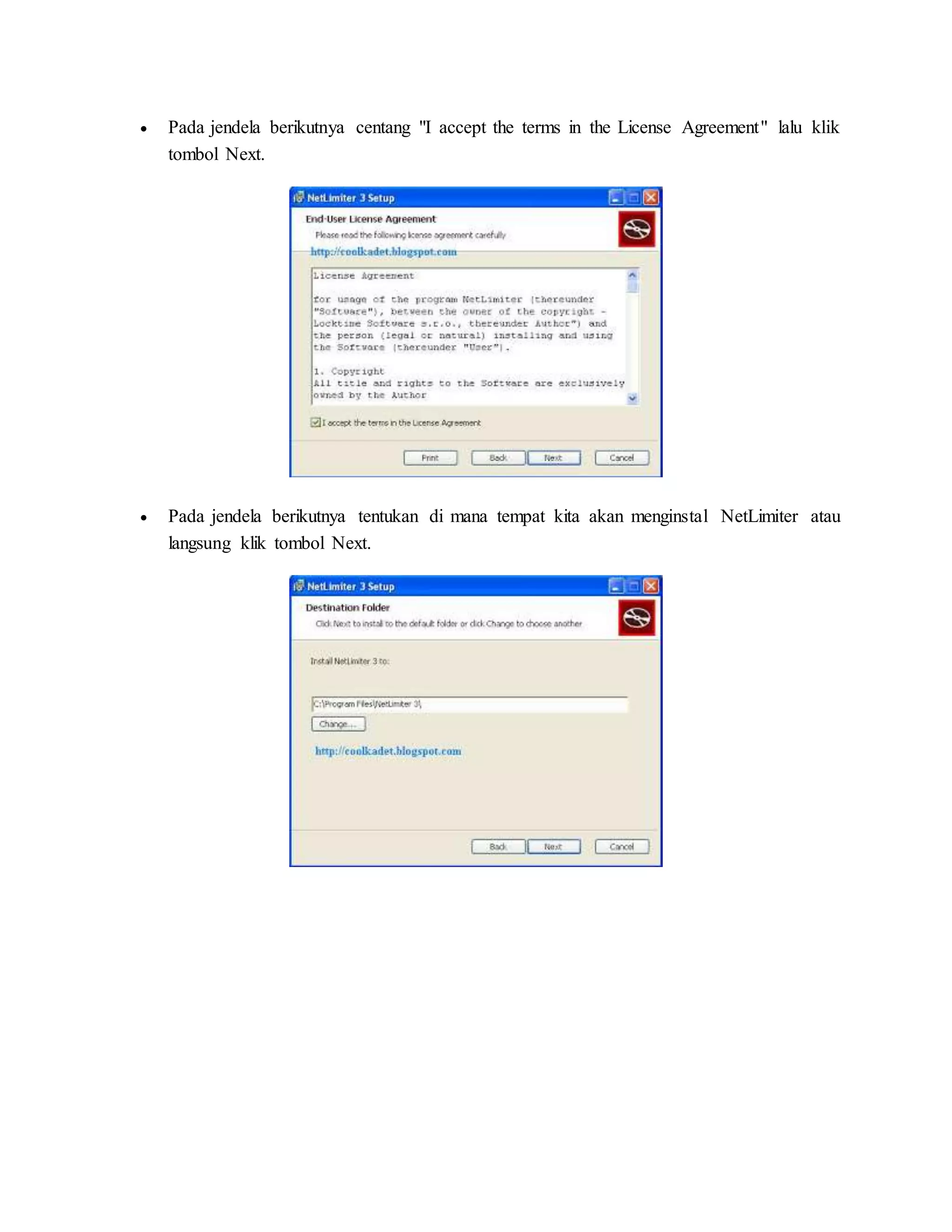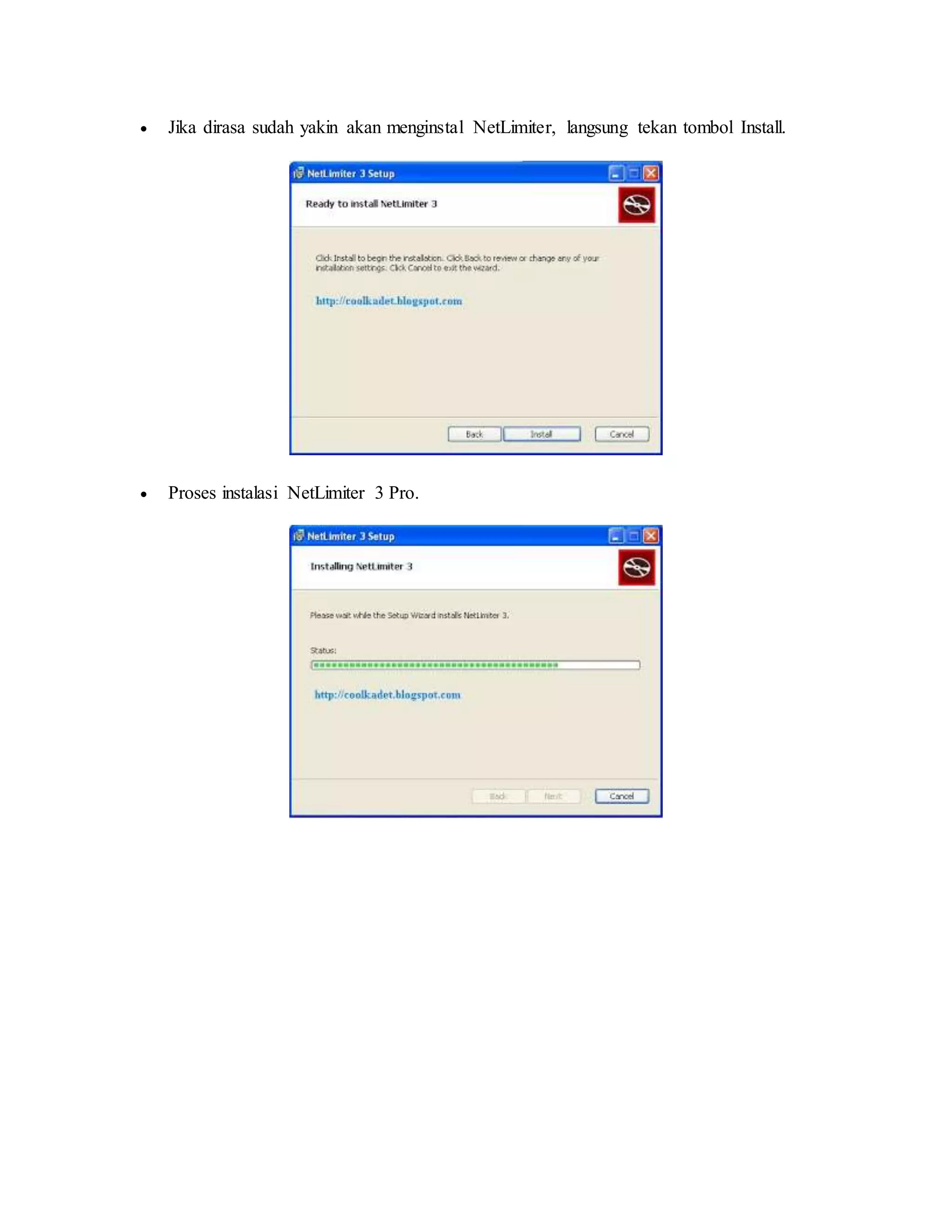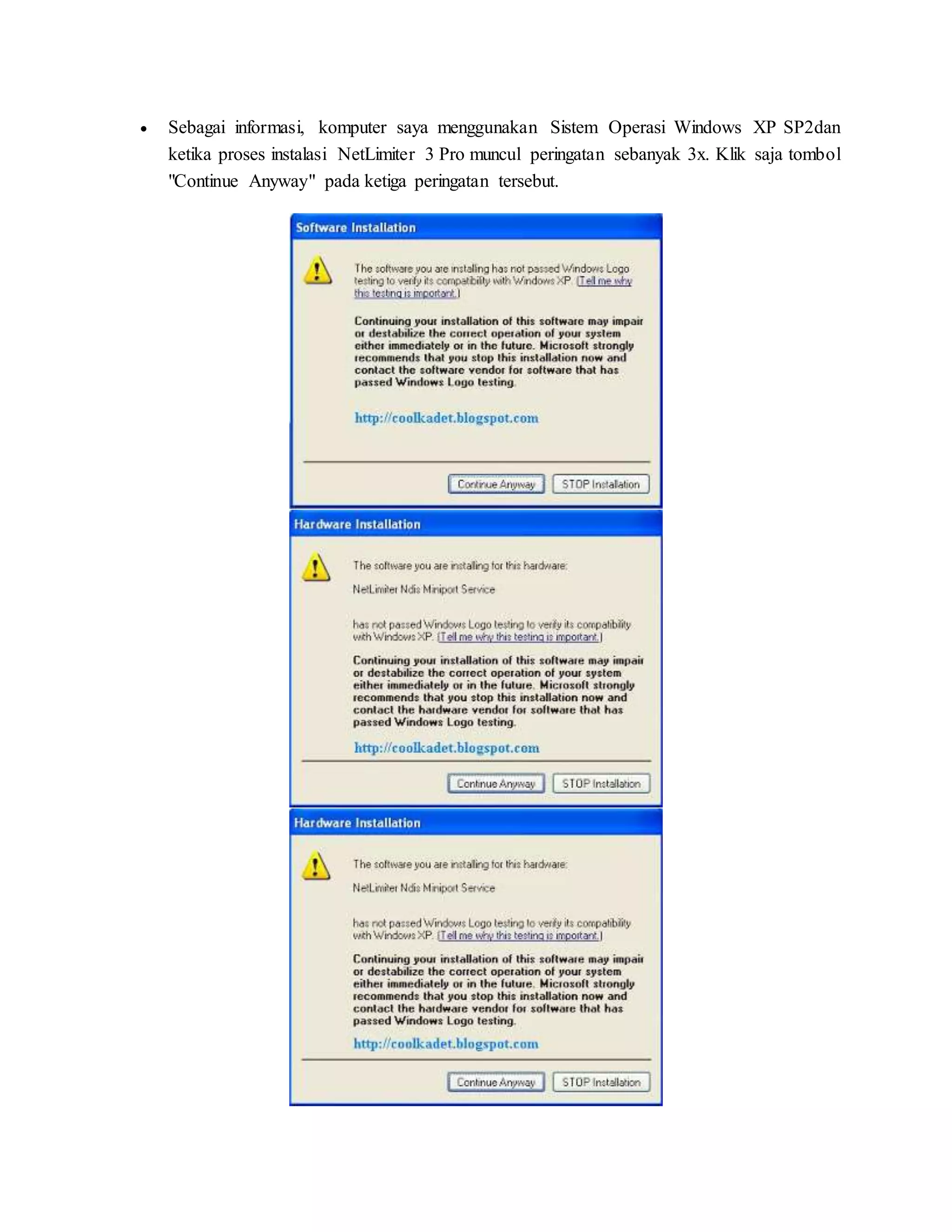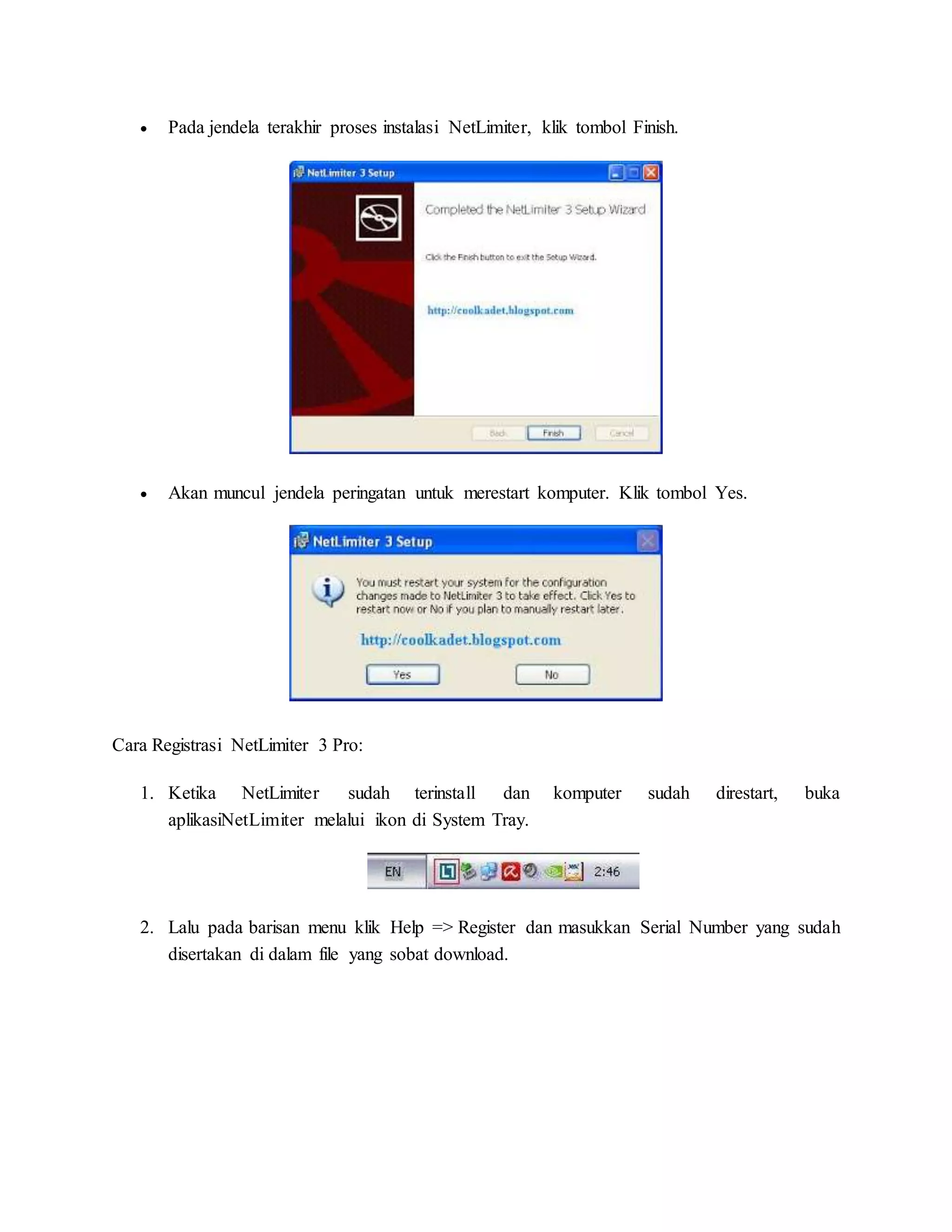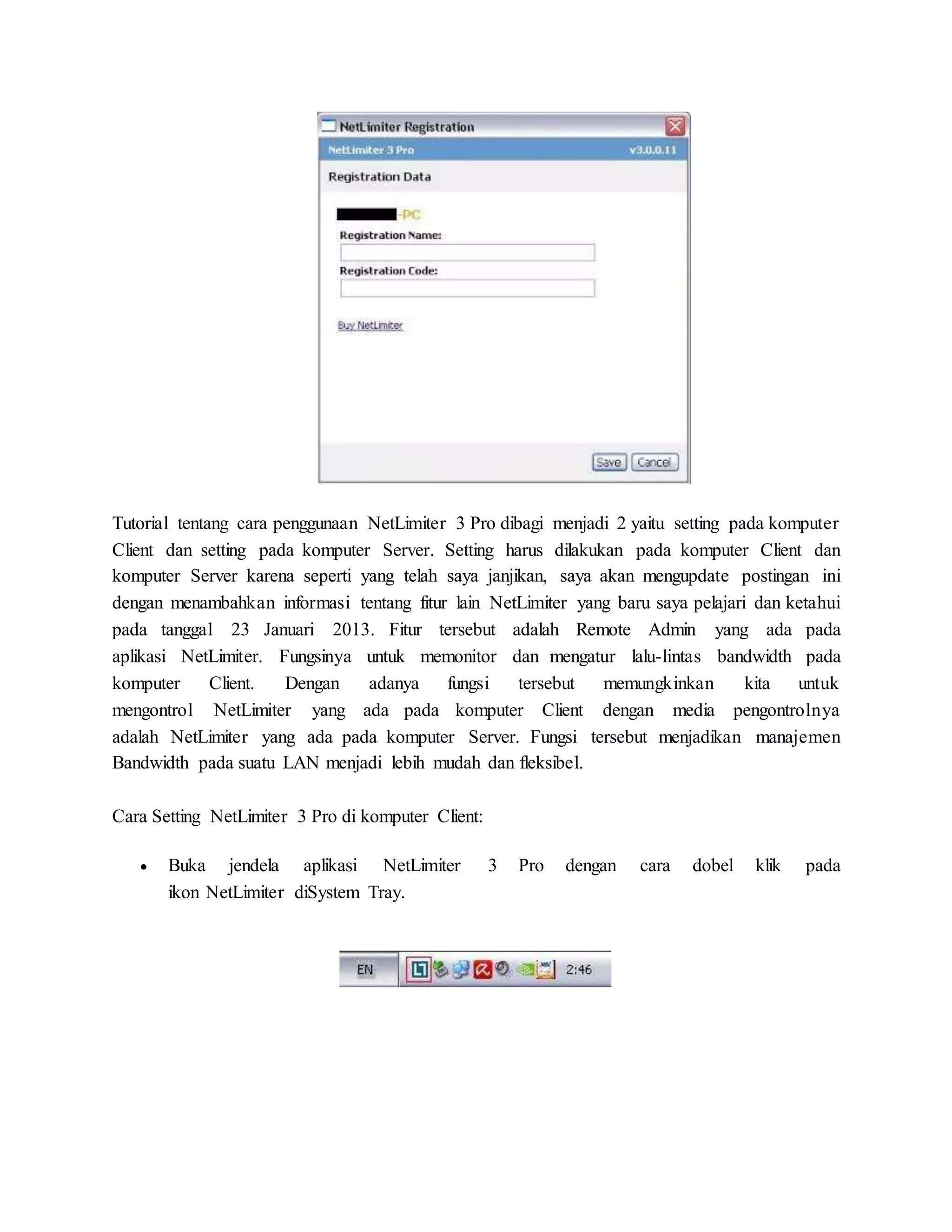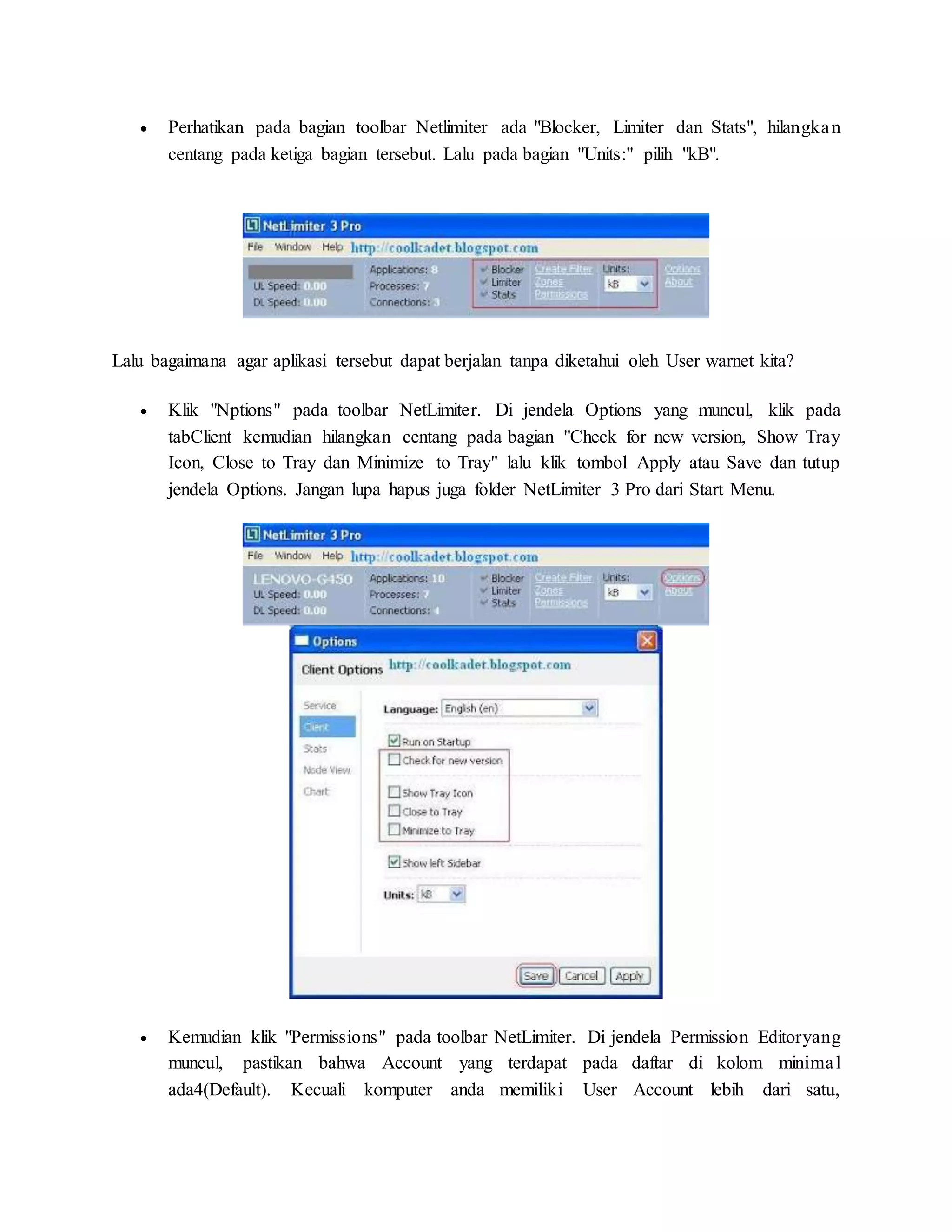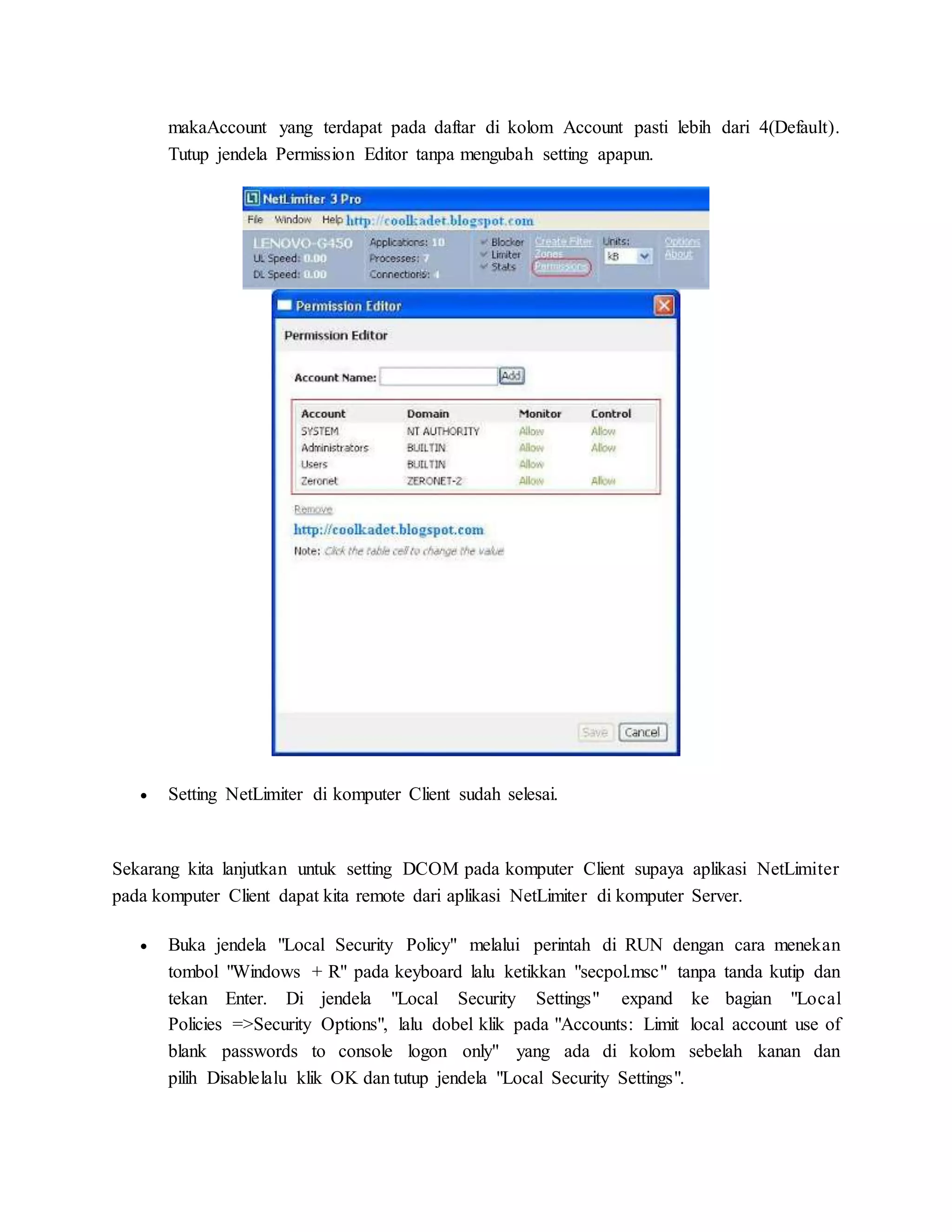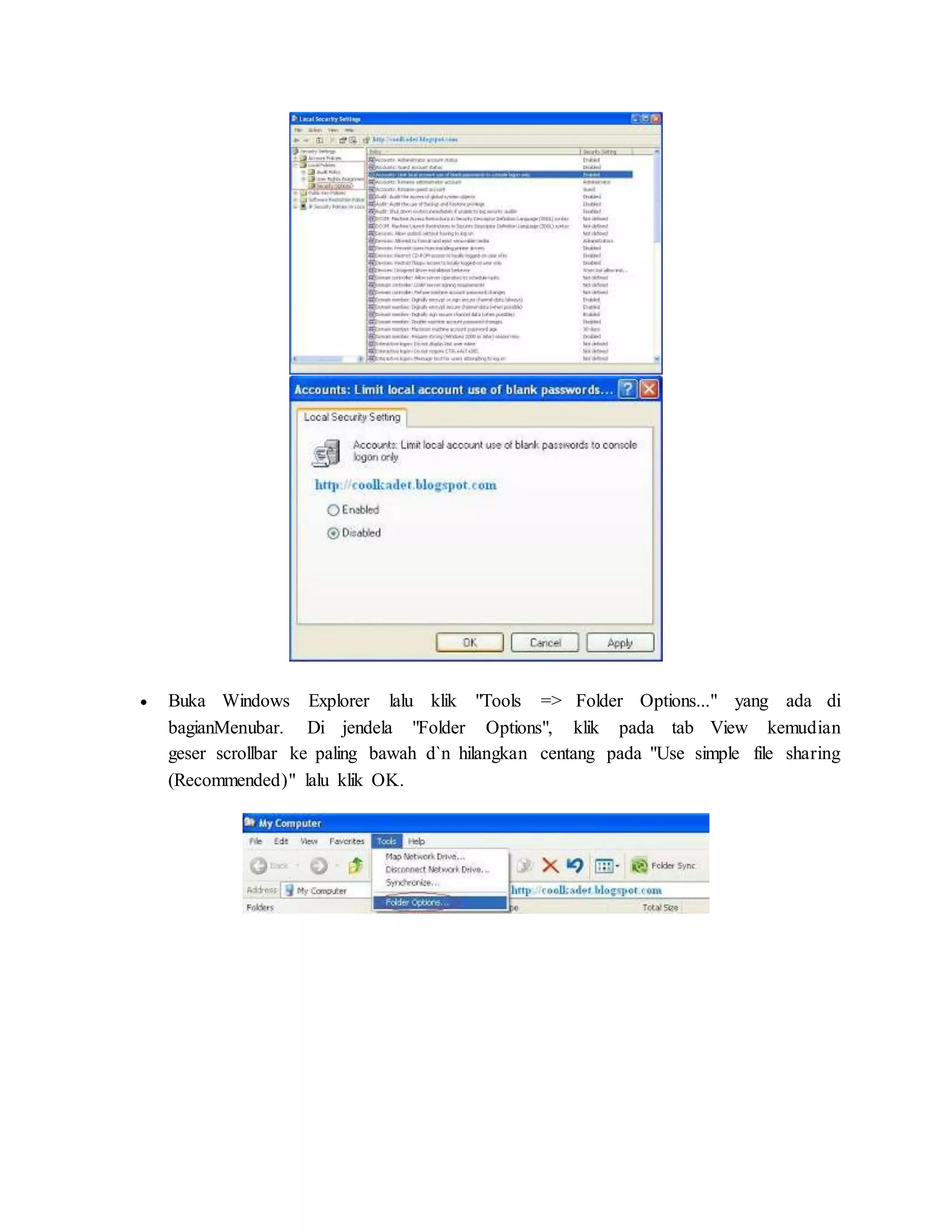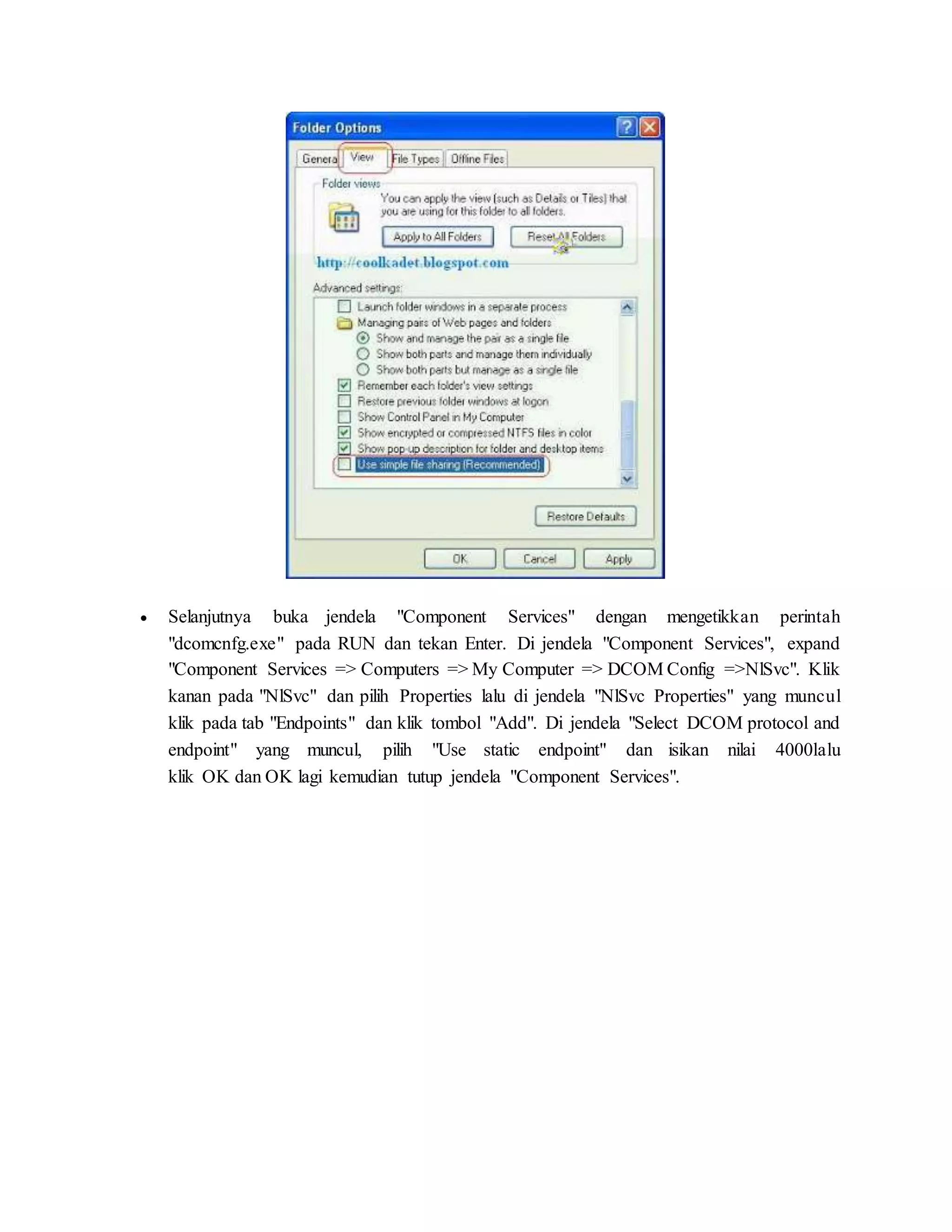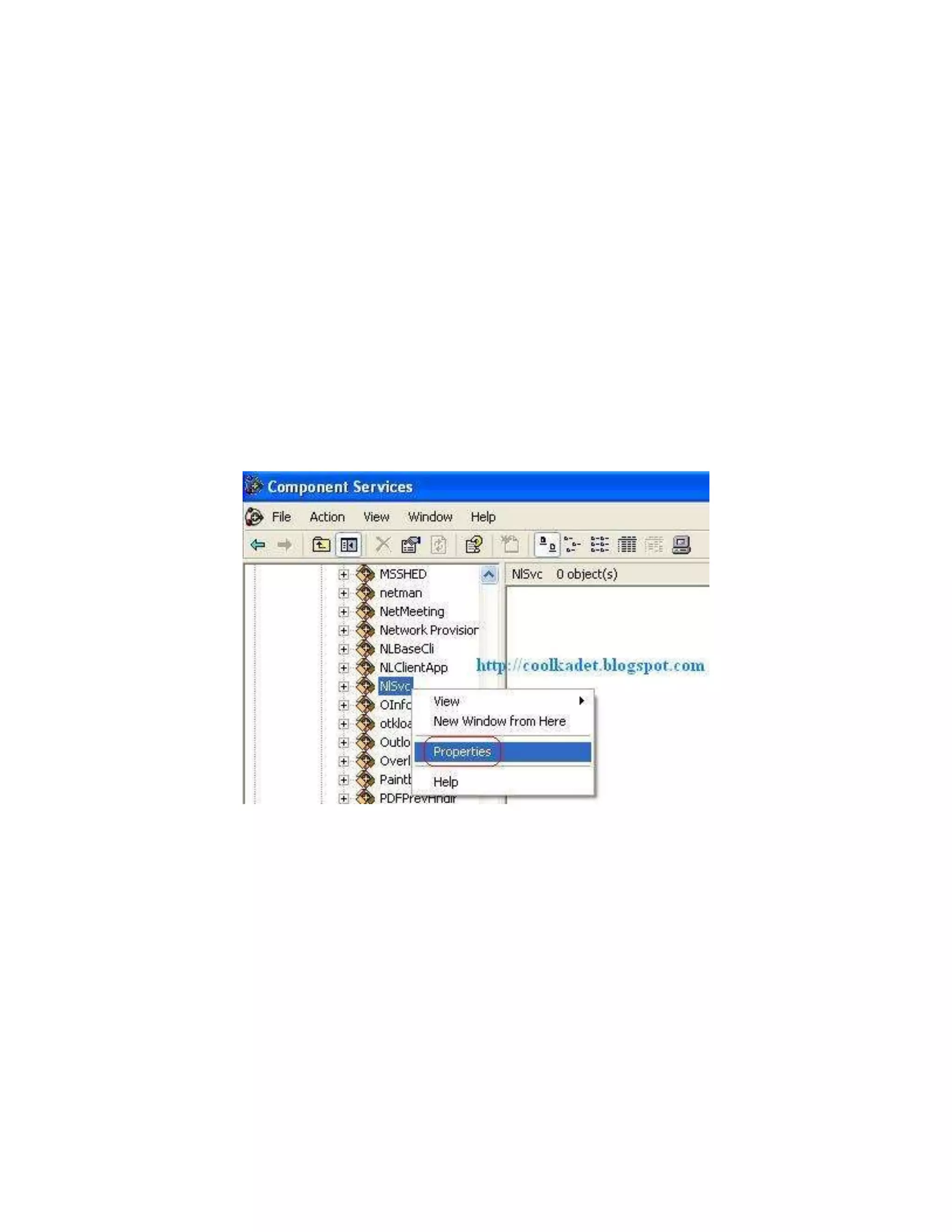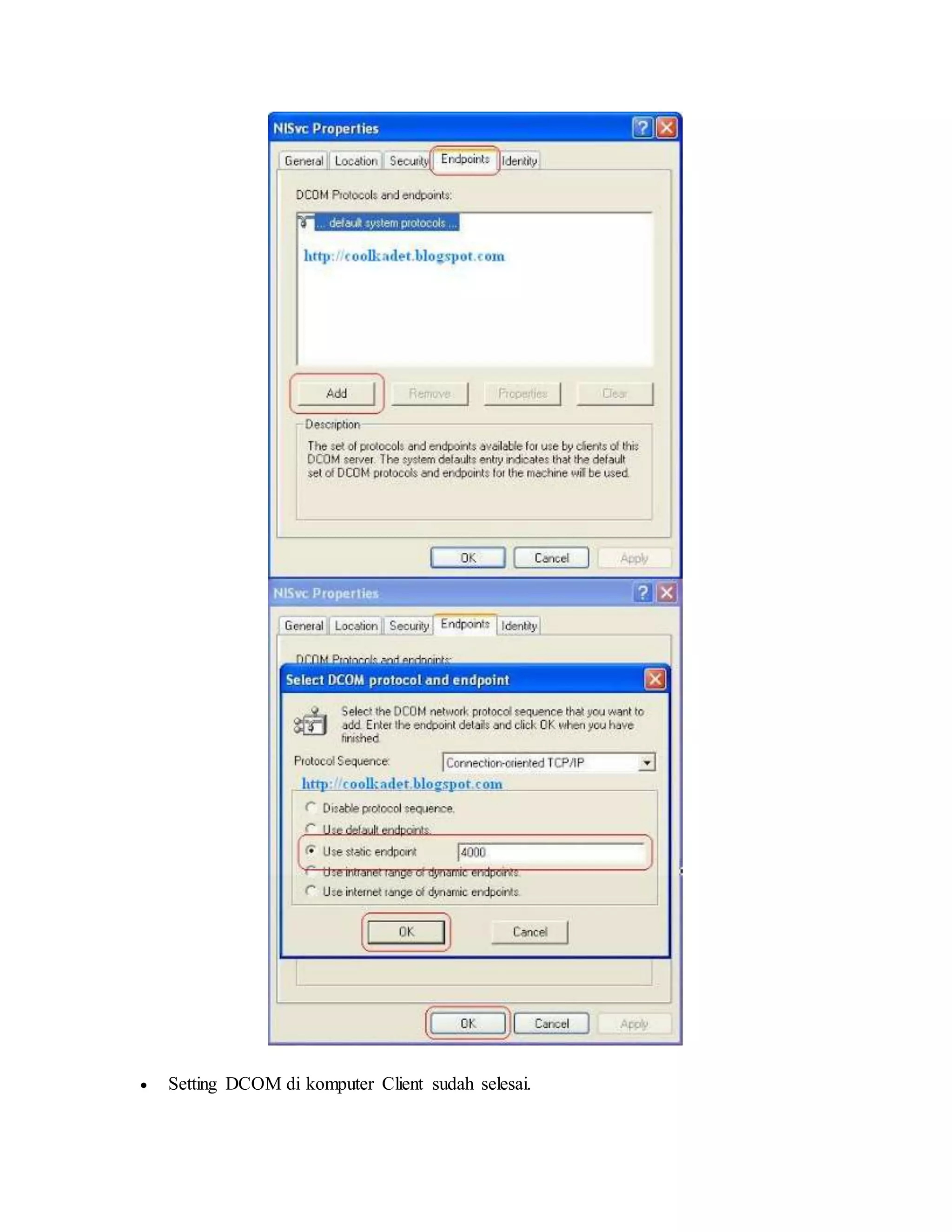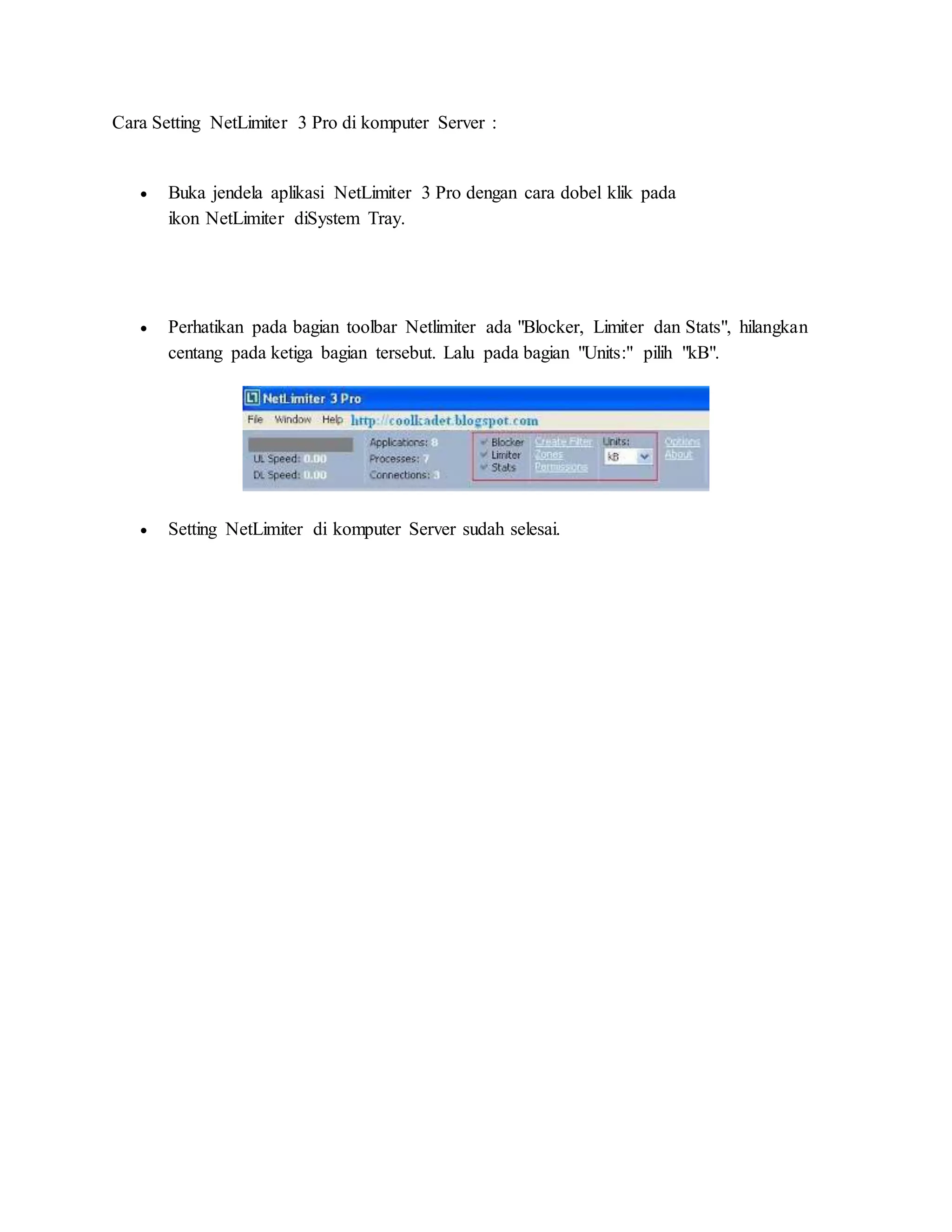Dokumen ini menjelaskan penggunaan software NetLimiter 3 Pro untuk mengatur dan membagi bandwidth di komputer server dan client. Aplikasi ini memungkinkan pengguna untuk memonitor dan mengontrol lalu lintas bandwidth secara terpisah untuk setiap aplikasi, serta memberikan panduan instalasi dan pengaturan yang detail. Fitur remote admin juga dijelaskan, yang memungkinkan manajemen bandwidth yang lebih fleksibel di jaringan lokal.